Нажимаем ![]() (Образ экрана) или выбираем Файл > Образ экрана для сохранения текущего изображения на экране с тем, чтобы использовать его позже, например, в проектной документации.
(Образ экрана) или выбираем Файл > Образ экрана для сохранения текущего изображения на экране с тем, чтобы использовать его позже, например, в проектной документации.
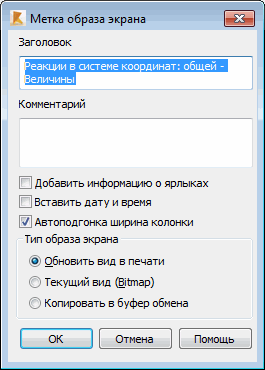
Для сохранения образа экрана поступаем следующим образом:
- вводим имя (или принимаем имя по умолчанию) в поле Название;
- вводим комментарии в поле Комментарий (не обязательно);
- Задаем параметры для следующих опций:
- добавить закладку Информация - если выбрано, в образ экрана добавляется закладка Информация.
- вставить дату и время- если этот флажок установлен, выполняется вставка даты и времени в документацию (ниже см. раздел Добавление даты и времени);
- авто выбор ширины столбца - если по умолчанию установлен флажек, то автоматически выполняется корректировка ширины столбцов, чтобы на странице отображалось оптимальное количество столбцов и игнорируются пользовательские параметры ширины столбца. Если флажок снят, можно изменять ширину столбца вручную.
- Выбираем типы образа экрана:
- вид экрана перед выводом на печать – если выбрана эта опция, то в захвате экрана будет обновлена вся документация, изменившаяся после изменений в модели конструкции. Такой вид экрана создается заново каждый раз перед выводом на печать или перед его предварительным просмотром. Он включает текущую геометрию, данные и результаты проекта;
- текущий вид экрана (битовый образ) – если выбрана эта опция, то образ экрана будет битовым образом, который вводится в документацию. Он выводится без обновления после изменения модели конструкции. Такой вид экрана включает данные и результаты, то есть графики и карты, сохраненные в момент захвата экрана; если модель конструкции была изменена, вид экрана может оказаться устаревшим. Преимущество захвата экрана в виде битового образа состоит в том, что экран сохранен однажды и не создается вновь в момент вывода на печать или предварительного просмотра, что важно при расчете больших конструкций.
- копирование в буфер обмена - образ экрана сохраняется в буфер обмена как текущий вид и может быть вставлен в документацию.
- Нажмите кнопку ОК. Образ экрана будет сохранен в левой панели диалогового окна Композиция вывода на печать (закладка Образ экрана).
Добавление даты и времени.
Используйте этот параметр, чтобы вставить дату и время в документацию. Эта опция работает по-разному, в зависимости от варианта, выбранного типа экрана:
- вывод обновлений на печать: если выбрано, дата и время обновляются каждый раз перед выводом на печать или перед предварительным просмотром;
- текущий вид экрана (битовый образ) - если выбрана эта опция, в момент снимка экрана дата и время фиксируются и не изменяются;
- копирование в буфер обмена - если выбрана эта опция, добавить дату и время не возможно.